카메라 녹화하기 (스크립트를 활용한 녹화 시간 설정)
X-SCADA AI에서 알람이 울렸을 때 사전 설정한 특정 시간동안 녹화를 진행하여 파일로 내보내기하도록 할 수 있습니다.
알람이 울렸을 때 특정 신호가 발생하도록 설정한 뒤, 해당 신호를 받아서 녹화를 진행하도록 스크립트를 작성할 수 있습니다.
1. X-SCADA AI Designer > 태그 탐색기(Tag Explorer)에서 경보와 녹화를 위한 디지털 태그를 추가한다.
· alarm 디지털 태그 : 경보를 울리기 위한 태그 (true: 경보 발생 / false: 경보 해제)
· record 디지털 태그 : 카메라를 녹화하기 위한 신호 태그 (true: 녹화 / false: 녹화 중지 및 파일로 내보내기)

2. 카메라(Camera), 타원(Ellipse), 텍스트(Text) 등을 이용해 카메라 모니터링 화면을 만든다.

3. 카메라 속성(Properties)에서 재생(Playback)과 녹화(Record)에 대해 설정한다.
· 재생 > URL / WebURL : 카메라 주소 입력
· 녹화(Record) > 녹화 태그(Record Tag) : 카메라를 녹화하기 위한 신호 태그 설정
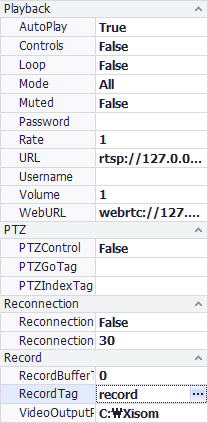
4. 보기(View) > 경보 설정(Alarm Window)에서 경보를 설정한다.
· 모니터링(Monitoring) > 상태(Status)에 record 태그 설정
· 아래 모습처럼 설정한다면, AlarmOn 경보가 발생하면 record 태그값을 true로 바꿔줌 (=AlarmOn 경보 발생 시 카메라 녹화 시작)

5. 스크립트(Script) 작성 페이지에서 아래와 같이 스크립트를 작성한다.
· record 태그값이 true(녹화 시작)가 된 뒤 30초(30000ms) 뒤에 false(녹화 종료)로 바뀌도록 설정
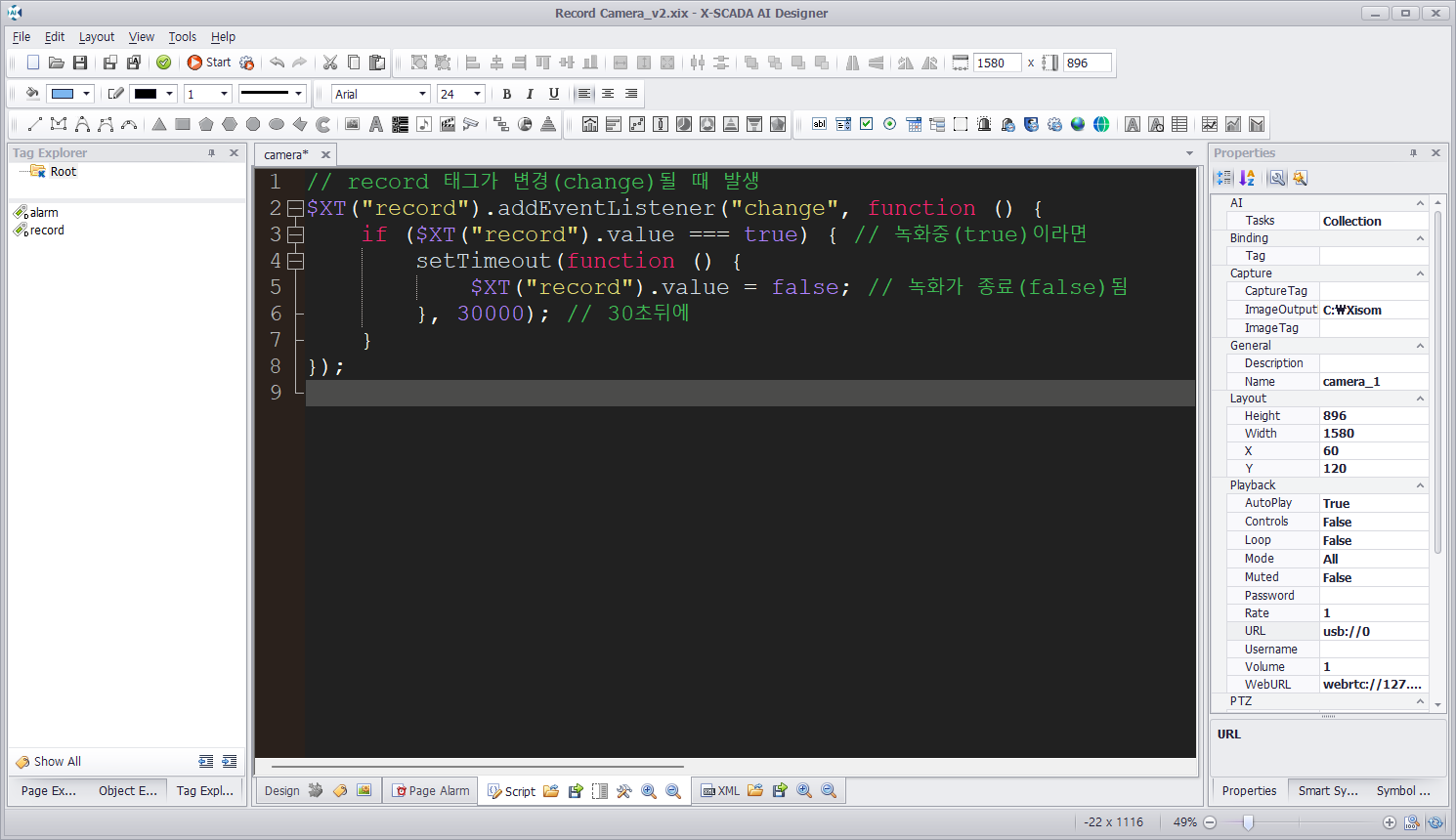
$XT("record").addEventListener("change", function () { if ($XT("record").value === true) { setTimeout(function () { $XT("record").value = false; }, 30000); } }); |
6. 프로젝트 저장 후 X-SCADA AI Viewer로 실행한다.

7. Alarm을 발생시켜 녹화가 문제없이 되는 것을 확인한다.
· Alarm 발생 후 Record가 시작하는 것을 확인한 뒤 30초 뒤에 녹화가 종료되는 것을 확인한다.
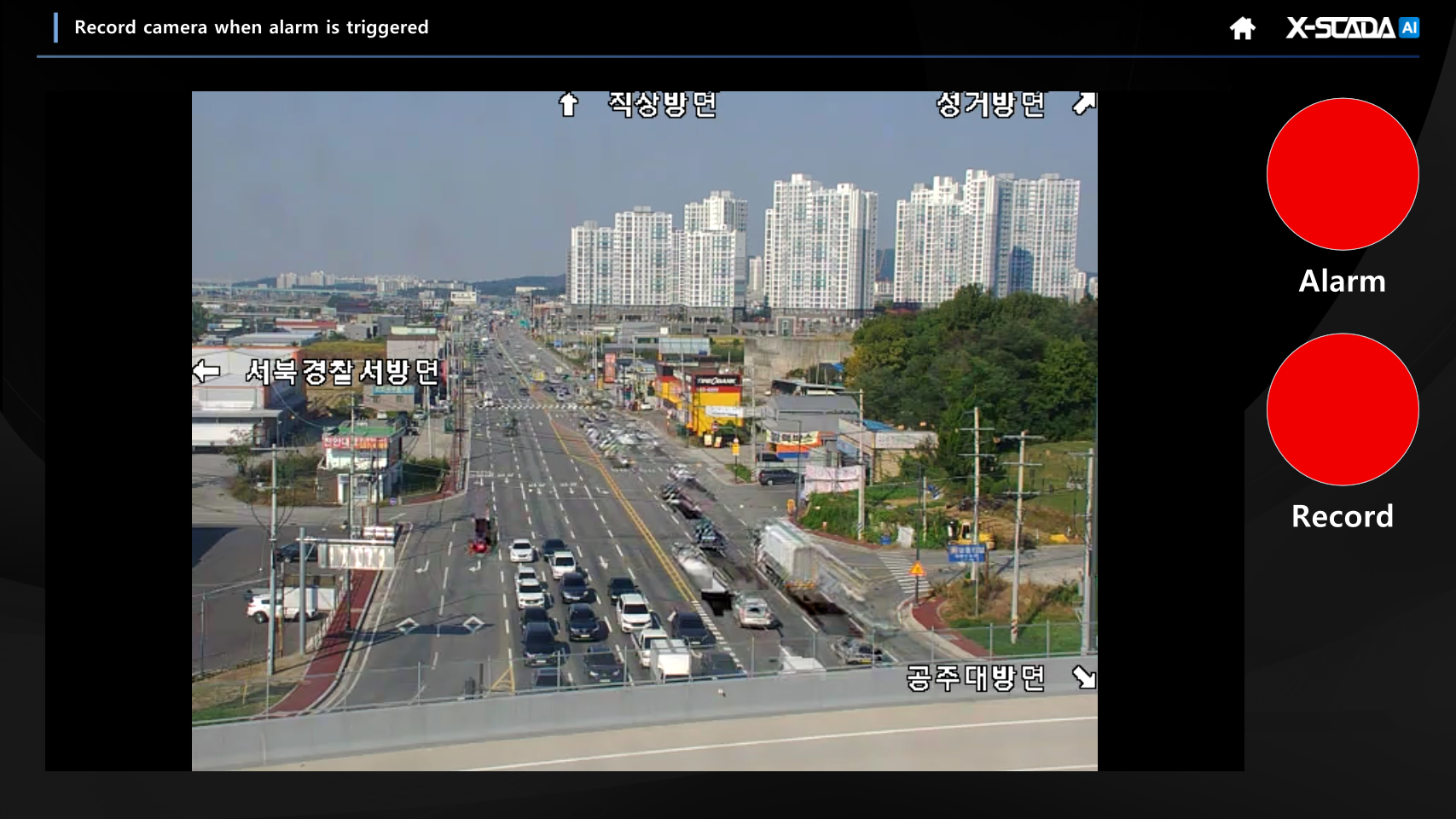
8. 설정한 폴더에 녹화 파일(.mp4)이 생성된 것을 확인한 뒤 녹화된 영상을 확인한다.

